Recupere os dados perdidos / apagados do computador, disco rígido, unidade flash, cartão de memória, câmera digital e muito mais.
Como recuperar dados após a formatação da unidade flash USB para FAT32 no Mac
 atualizado por Lisa Ou / 25 de novembro de 2022 09:00
atualizado por Lisa Ou / 25 de novembro de 2022 09:00As pessoas usam dispositivos diferentes, como laptops, PCs de mesa, computadores Mac, Macbooks e muito mais. Esses dispositivos podem transferir e fazer backup de arquivos importantes usando unidades flash USB. Você pode usá-los para salvar arquivos e documentos como vídeos, áudio e muito mais. A maioria deles exige compatibilidade quando você está inserindo sua unidade flash. Há chances de que alguns de seus arquivos sejam corrompidos se a unidade flash não for compatível com seu dispositivo. Por exemplo, você está usando o sistema de arquivos NTFS e o usa em seu dispositivo Mac. O dispositivo não lerá a unidade flash porque o Mac não oferece suporte ao seu sistema de arquivos. Tudo o que você precisa fazer é formatá-lo ou convertê-lo para o que o Mac suporta.

O sistema de arquivos FAT32 é o mais eficiente de usar. Pode ser a extensão do seu sistema de arquivos anterior que você pode usar no Mac e no Windows. Uma vez que o dispositivo que você está usando não lê ou encontra seus arquivos, você pode recuperá-los usando seu dispositivo ou software como o FoneLab Data Retriever. Este software pode recuperar dados perdidos com uma simples operação em seu computador ou laptop. Ele suporta a recuperação de dados em suas unidades flash, discos rígidos, unidades removíveis e muito mais. Usar seu Mac para formatar USB para FAT32 deve ser muito arriscado se você não quiser fazer backup de seus arquivos. Mas apagará todos os arquivos e dados do USB posteriormente. Assim, você precisa fazer backup de seus arquivos importantes antes da formatação para garantir que eles estejam seguros.

Lista de guias
Parte 1. Como recuperar dados de uma unidade USB formatada para FAT32 no macOS usando o FoneLab Data Retriever
A formatação é a maneira mais razoável de adicionar mais espaço de armazenamento para sua unidade flash. Isso pode levar ao apagamento de todos os arquivos e documentos desnecessários. No entanto, também excluirá seus arquivos importantes. Não há nada com que se preocupar se você fizer backup de seus arquivos imediatamente antes do processo, pois poderá restaurar rapidamente os dados dos arquivos de backup. No entanto, e se você não fizesse isso? Existem várias maneiras de recuperá-los ao formatar um USB para FAT32 no Mac ou Windows, como usar FoneLab Data Retriever. Igual ao FAT32, este software suporta Mac e Windows. Além disso, você pode lidar com o tipo de documento que deseja recuperar. Ele suporta a recuperação de documentos, imagens, vídeos, áudio, e-mail e muito mais. Ele tem muitos recursos excelentes para aproveitar, além dos mencionados acima.
FoneLab Data Retriever - recupere os dados perdidos / apagados do computador, disco rígido, pen drive, cartão de memória, câmera digital e muito mais.
- Recupere fotos, vídeos, documentos e mais dados com facilidade.
- Visualizar dados antes da recuperação.
Passo 1Baixe FoneLab Data Retriever online. Como você está usando seu dispositivo Mac, clique no botão Início botão na interface do software. Aguarde o processo de download, instale-o e inicie o software imediatamente para iniciar o procedimento.
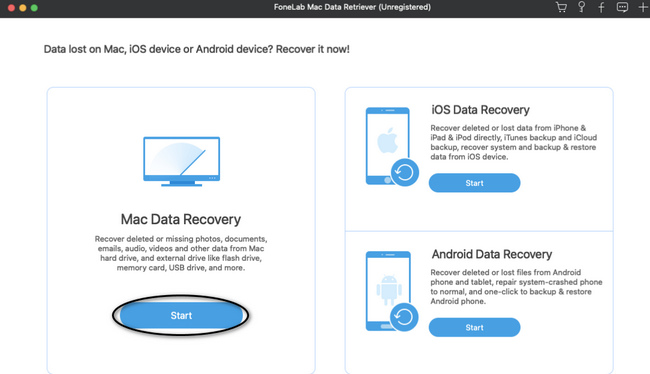
Passo 2Você deve selecionar todos os tipos de dados e encontrar a localização de seus arquivos. Você deve escolher todos os documentos que deseja recuperar antes de digitalizar. Clique no seu USB drive sob a Drives removíveis seção e clique no Escanear botão para examinar seus arquivos. Levará algum tempo e você deverá aguardar segundos ou minutos.
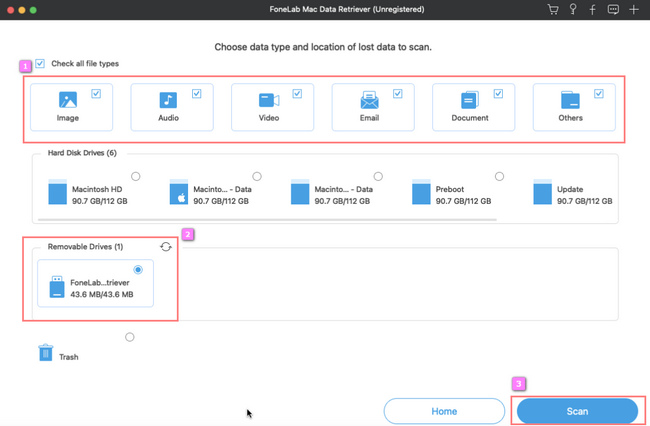
Passo 3Você verá o Varredura profunda botão no canto superior direito superior do software. Clique nele se desejar melhores e excelentes resultados. Levará mais tempo do que o processo de digitalização. Além disso, se você quiser voltar para a primeira etapa porque precisa verificar alguns arquivos, pode clicar no botão Voltar em vez de fechar todo o software.
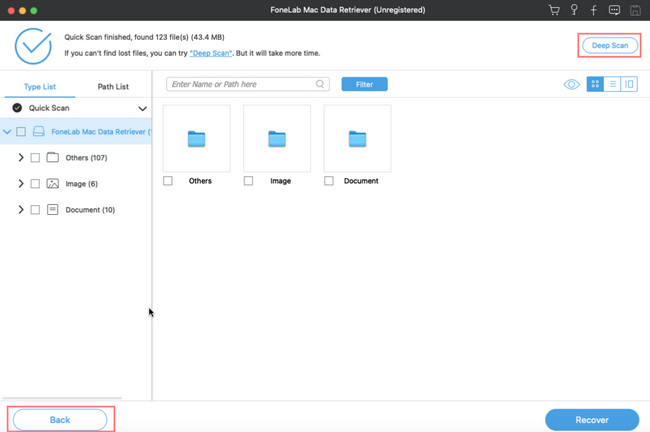
Passo 4Você verá sua lista de tipos de arquivo e lista de caminhos no lado esquerdo. Localize e escolha todos os documentos da unidade USB que deseja recuperar.
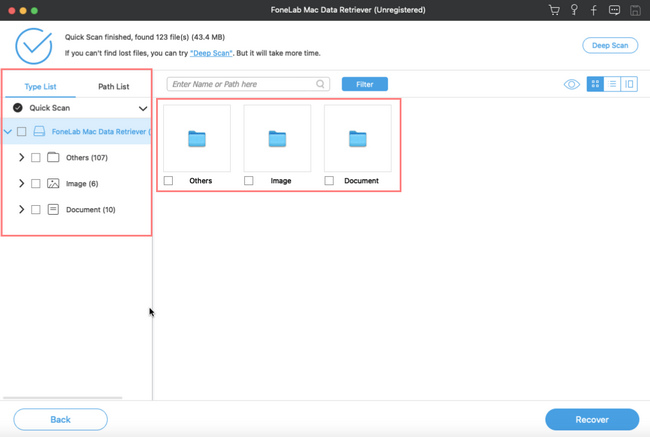
Passo 5Clique na Recuperar botão uma vez que os resultados de seus arquivos o satisfaçam. Verifique a unidade USB que você está usando. Você deve ver os arquivos perdidos que processa.
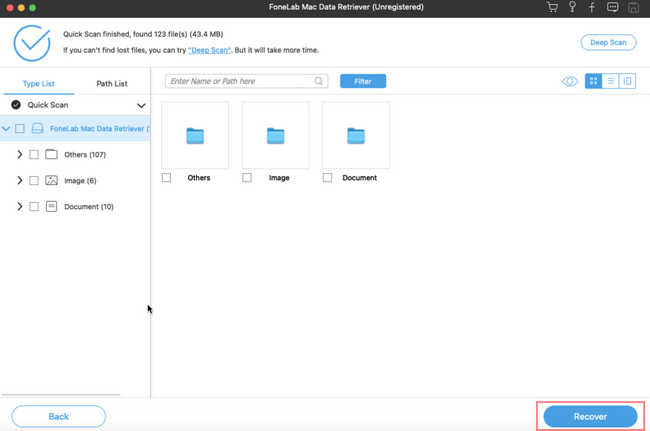
FoneLab Data Retriever - recupere os dados perdidos / apagados do computador, disco rígido, pen drive, cartão de memória, câmera digital e muito mais.
- Recupere fotos, vídeos, documentos e mais dados com facilidade.
- Visualizar dados antes da recuperação.
Parte 2. Como formatar a unidade USB para FAT32 no macOS corretamente
Algumas pessoas precisam de ajuda para descobrir o problema de por que seus arquivos em USB estão corrompendo continuamente. Eles são prejudiciais porque seu pen drive é incompatível com o dispositivo. O formato FAT32 é portátil e você pode usá-lo de um dispositivo para outro. Formatar sua unidade flash pode fornecer espaço ou armazenamento suficiente para salvar arquivos, como quando você usa FAT32 no Mac ou Windows. Exemplos são imagens, vídeos, fotos e muito mais. Você não precisa excluir alguns arquivos para salvar outro. No entanto, ele possui uma limitação para salvar arquivos dependendo do tamanho do pendrive. Além de usar o software, você pode usar um conector para formatar sua unidade USB para FAT32 no macOS. Se você estiver interessado, execute o seguinte guia de solução de problemas.
Passo 1Conecte sua unidade flash USB ao soquete usando um conector USB-C em seu dispositivo.
Passo 2Na interface principal, marque o em destaque janela do dispositivo. Depois, selecione a unidade flash USB que deseja formatar para iniciar o processo.
Observação: você deve fazer backup dos arquivos importantes antes de formatá-los para evitar perdê-los permanentemente.
Passo 3Prossiga para o Aplicação área do dispositivo. Sob isso, você deve escolher Utilidades. Clique duas vezes no Utilitário de disco depois disso.
Passo 4Você verá a unidade flash USB que deseja formatar no menu da barra lateral. Depois, selecione o apagar botão e uma janela será suspensa. Digite o nome do pendrive e escolha o formato que deseja, o FAT32.
Passo 5Clique na OK botão e selecione o apagar botão também. Agora, ele processará a formatação de sua unidade flash USB para FAT32. Após o processo, você pode verificar sua unidade flash para ver se o processo foi concluído.
FoneLab Data Retriever - recupere os dados perdidos / apagados do computador, disco rígido, pen drive, cartão de memória, câmera digital e muito mais.
- Recupere fotos, vídeos, documentos e mais dados com facilidade.
- Visualizar dados antes da recuperação.
Parte 3. Perguntas frequentes sobre a formatação de USB para FAT32 no macOS
FAT32 é melhor ou NTFS?
Isso depende de suas necessidades. NTFS tem um sistema de arquivos de utilização de disco mais satisfatório que pode efetivamente organizar o espaço em disco. Mas não é compatível com alguns dispositivos.
O cartão SD SanDisk é FAT32?
Sim, o cartão SD SanDisk é FAT32. O fato de ser um cartão de memória de 32 GB significa que ele se enquadra no sistema de arquivos FAT32.
A formatação de pen drives é prejudicial?
Não, a formatação não traz prejuízos aos seus pendrives. Ele pode remover os vírus de suas unidades flash e fornecer mais espaço de armazenamento, o que é muito benéfico para você. De qualquer forma, você deve fazer backup dos dados em suas unidades flash para evitar perdas, pois seus dados serão apagados depois disso.
Escolha o procedimento adequado para formatar a unidade USB no Mac para FAT32. Preocupar-se com o processo é desnecessário porque este artigo os prepara para você. Se você deseja recuperar os arquivos perdidos, use FoneLab Data Retriever. É um software confiável para recuperar seus dados em computadores, incluindo Mac e Windows. Além disso, ele pode eliminar vários cenários recuperáveis, como exclusão acidental, vírus de computador, desligamento inesperado e muito mais. Tente usar este software para obter melhores resultados!
FoneLab Data Retriever - recupere os dados perdidos / apagados do computador, disco rígido, pen drive, cartão de memória, câmera digital e muito mais.
- Recupere fotos, vídeos, documentos e mais dados com facilidade.
- Visualizar dados antes da recuperação.
